Call of Duty: Modern Warfare беспорядочно вылетает? Вот полное руководство по устранению сбоев в Modern Warfare и всех кодов ошибок разработчиков.
Игроки Call of Duty: Modern Warfare сталкиваются с невыносимыми случайными сбоями на ПК, когда пробиваются к вершине. Все виды кодов ошибок Dev, такие как Неустранимая ошибка: ошибка разработчика 6178 или вообще никаких кодов ошибок. Вылетает даже в одиночном режиме. Если у вас вылетает Modern Warfare, вот несколько исправлений, которые вы можете попробовать.
Почему вылетает Modern Warfare?
Вообще говоря, большинство сбоев Modern Warfare вызвано аппаратными проблемами, поэтому убедитесь, что ваш компьютер соответствует требованиям минимальные или рекомендуемые требования , и ознакомьтесь с дополнительными рекомендациями, если у вас включены высокие настройки графики, такие как трассировка лучей.
Сбой Modern Warfare может быть вызван следующими проблемами:
Вылетает с модом Vics Modern Warfare Вот как решить (актуально в 2022)
Трудно определить точную причину, но вы можете попробовать следующие обходные пути, чтобы исправить это.
Как исправить сбой Modern Warfare
Независимо от того, что вызывает сбой Modern Warfare, вы можете легко устранить неполадки и избавиться от них:
- Закройте все фоновые приложения
- Обновите драйверы вашего устройства
- Установите качество текстуры на высокое или нормальное
- Отсканируйте и восстановите свою игру
- Остановить разгон
- Отключить NVIDIA V-Sync для Modern Warfare
- Отключить внутриигровой оверлей Discord
- Изменить приоритет
Исправление 1: закройте все фоновые приложения и восстановите игру
Закройте все приложения, работающие в фоновом режиме, нажав Ctrl + Shift + Esc , особенно ваше антивирусное программное обеспечение, которое может быть чрезмерно защищенным и вызывать проблемы с запуском Modern Warfare.
Исправление 2: обновите драйверы вашего устройства
Когда дело доходит до сбоя видеоигры, наиболее вероятной причиной является ваш графический драйвер. Графическая карта (GPU) — самый важный компонент, определяющий вашу игровую производительность. Следовательно, если графический драйвер устарел или поврежден, очень вероятно, что вы получите огромный сбой Modern Warfare. Сбой Modern Warfare может быть вызван повреждением драйверов видеокарты.
Чтобы обновить графический драйвер, у вас есть два варианта: вручную или же автоматически .
Вариант 1. Обновите графический драйвер вручную
Загрузите последний и правильный драйвер видеокарты с веб-сайта производителя:
После загрузки откройте файл драйвера и установите последнюю версию драйвера вручную.
Обновление вручную занимает много времени. Вам нужно будет проверять наличие обновлений снова и снова, поскольку производители видеокарт продолжают выпускать новые драйверы для исправления ошибок и повышения производительности для определенных игр. Вы можете быть удивлены тем, как часто вы пропускаете обновление драйвера для своей видеокарты.
Вариант 2. Обновите графический драйвер автоматически
Автоматическое обновление графического драйвера довольно просто. Просто скачайте и запустите Водитель Easy , и он распознает вашу систему и найдет для нее правильный и последний драйвер. Кроме того, вы также можете обновить другие связанные драйверы, такие как аудиодрайвер, драйвер клавиатуры и т. Д.
1) Скачать и установите Driver Easy.
2) Запустите Driver Easy и нажмите Сканировать сейчас кнопка. Затем Driver Easy просканирует ваш компьютер и обнаружит проблемы с драйверами.

3) Щелкните значок Обновить рядом с видеокартой, чтобы загрузить для нее последний и правильный драйвер, а затем вы можете установить его вручную.
ИЛИ ЖЕ
Щелкните значок Обновить все кнопку в правом нижнем углу, чтобы автоматически обновить все устаревшие или отсутствующие драйверы на вашем компьютере (для этого требуется Pro версия , который идет с Полная поддержка и 30-дневная гарантия возврата денег . Вам будет предложено обновить, когда вы нажмете Обновить все ).
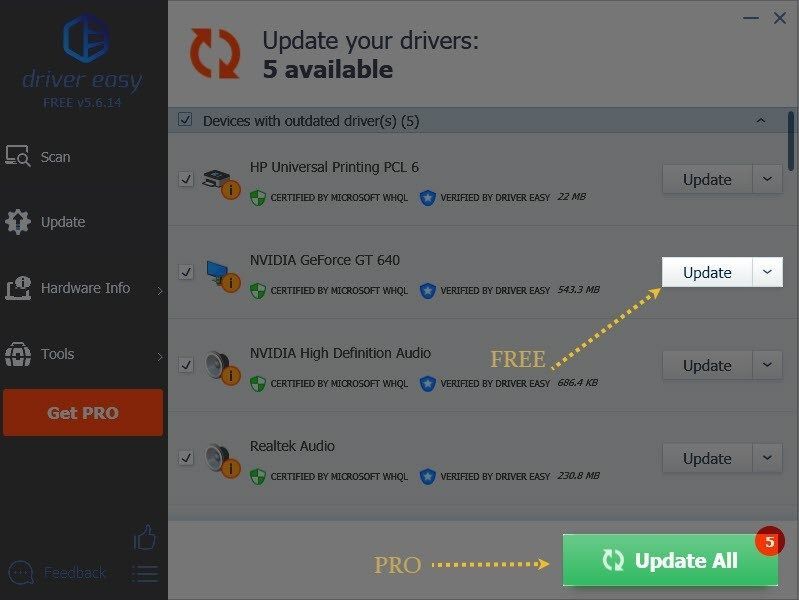
4) Перезагрузите компьютер, чтобы изменения вступили в силу.
Исправление 3: Установите качество текстуры на высокое или нормальное.
Многие игроки Call of Duty могут установить свои настройки графики на Низкий , что может быть причиной сбоя Modern Warfare. Modern Warfare может вылетать из-за недостаточного качества текстур, особенно если вы получаете код ошибки Ошибка разработчика 6178 . Многие геймеры находят установка разрешения текстуры на нормальное или высокое решили их проблемы с сбоями, в зависимости от характеристик вашего ПК.
Вот как это сделать:
1) Откройте Call of Duty: Modern Warfare и перейдите в Параметры > Игровые настройки > Графика .
2) Под Детали и текстура вкладка, установить Разрешение текстуры к Высоко или же Обычный .
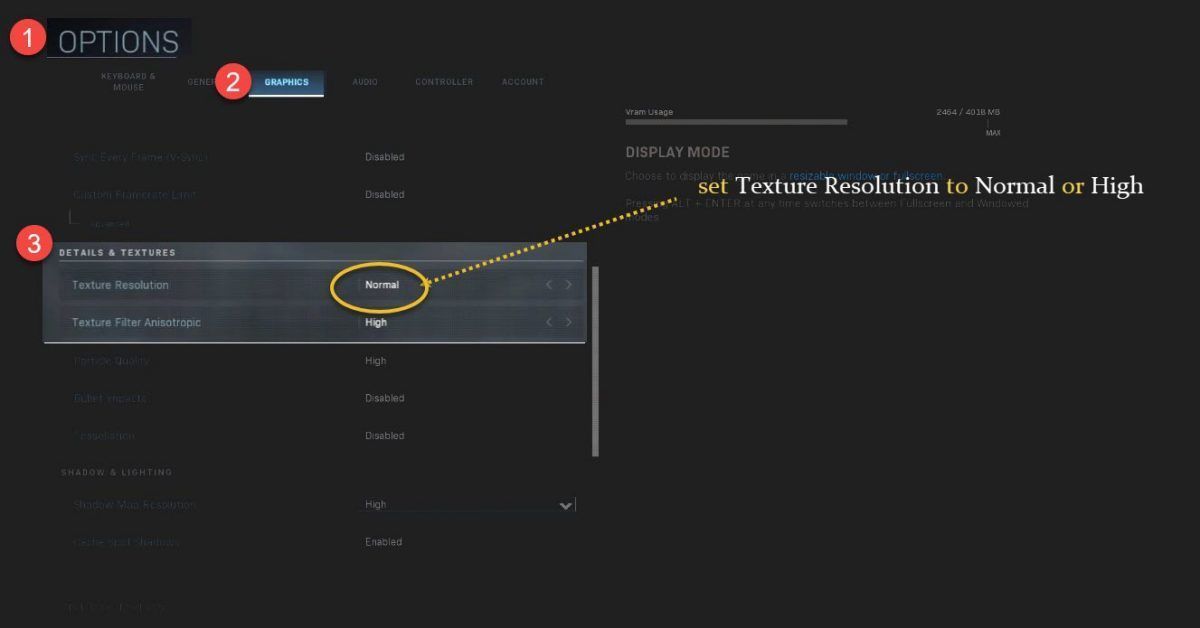
Вы можете оставить все остальное на самых низких настройках, кроме «Анизотропия текстурного фильтра на высоком». Кроме того, не забудьте выключить Синхронизировать каждый кадр (V-Sync) , который лучше не делать в играх.
Сыграйте в Modern Warfare еще раз, чтобы проверить, сохраняется ли проблема с падением.
Исправление 4: отсканируйте и восстановите игру
Это метод, который вы всегда можете попробовать, если столкнетесь с проблемами, вылетающими из игры. Поврежденные файлы игры могут вызвать сбой Call of Duty: Modern Warfare.
Если ты на Пар : перейдите в свою игровую библиотеку, щелкните правой кнопкой мыши Call of Duty: Modern Warfare и выберите Свойства . Затем перейдите в Локальные файлы вкладку и щелкните Проверить целостность игровых файлов .
Если ты на Blizzard Battle.net , вы можете найти Modern Warfare и нажать Параметры > Сканирование и восстановление .
Исправление 5: прекратить разгон
Разгон вашего процессора может улучшить вашу игровую производительность, но может сделать вашу игру нестабильной, что может вызвать сбой Modern Warfare.
Если Call of Duty: Modern Warfare начинает вылетать после разгона графического процессора, вы можете попробовать вернуть его к настройкам по умолчанию. Этого может быть достаточно, чтобы предотвратить или уменьшить количество сбоев Modern Warfare, с которыми вы сталкиваетесь.
Исправление 6: отключите NVIDIA V-Sync для Modern Warfare
V-Sync в вашей игре — это G-Sync / FreeSync, и он может мешать Modern Warfare, поэтому вы можете попробовать отключить его, чтобы увидеть, исчезнет ли проблема сбоя. Если у вас включена внутриигровая V-синхронизация, вы можете отключить ее в настройках графики Modern Warfare.
Вот как отключить V-Sync в Панели управления NVIDIA:
1) Щелкните правой кнопкой мыши на рабочем столе и выберите Панель управления NVIDIA .

2) На левой панели перейдите к Настройки 3D > Управление настройками 3D . Выберите Настройки программы вкладку и добавьте свой Call of Duty: Modern Warfare.
Путь по умолчанию: C: Program Files (x86) Call of Duty Modern Warfare ModernWarfare.exe
3) Прокрутите список вниз и выберите Выключено за Вертикальная синхронизация . Затем нажмите Применять .
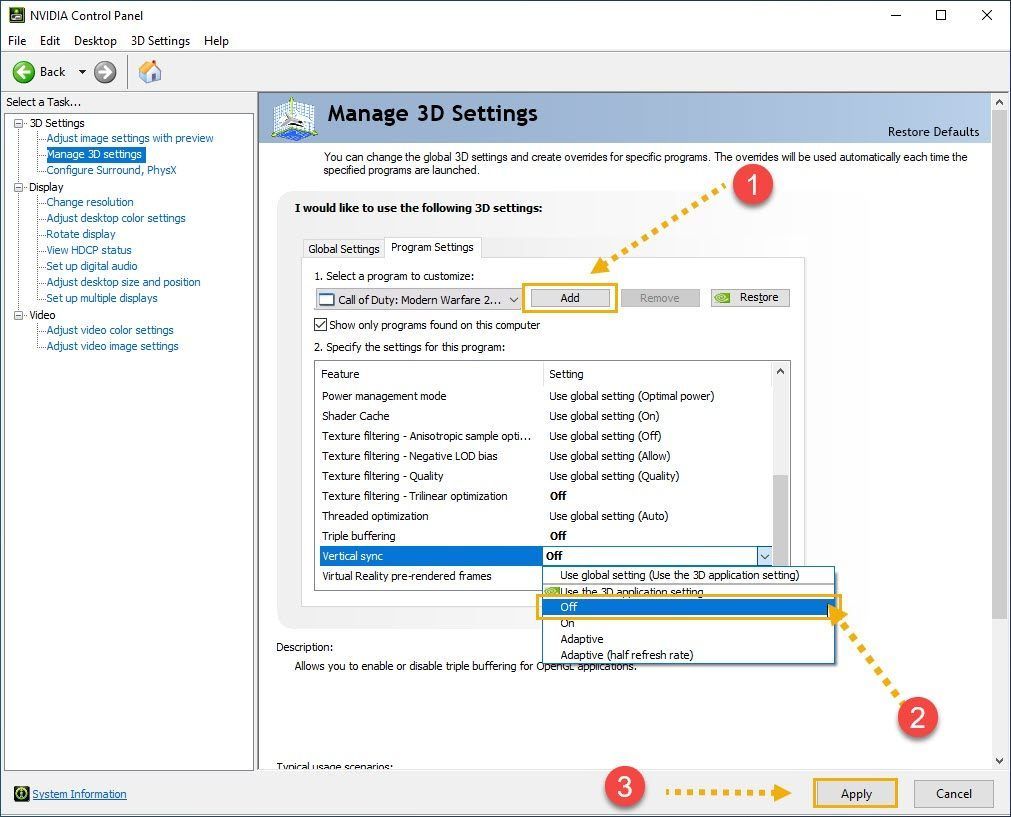
Попробуйте запустить игру еще раз, чтобы проверить, сохраняется ли сбой Modern Warfare. Если это не сработает, вы можете попробовать эти настройки, которые отлично подходят для других игроков на Reddit .
Исправление 7. Отключите внутриигровой оверлей Discord.
Если вы используете какие-либо программы с функциями наложения, например Discord, отключите внутриигровое наложение, так как это вызовет случайные сбои игры на вашем ПК.
1) Откройте Discord и щелкните значок настроек.
2) Перейдите к Оверлей вкладка на левой панели.
3) Выключить Включить оверлей в игре .
Если вы хотите отключить внутриигровой оверлей только для Call of Duty: Modern Warfare, перейдите в Игровая деятельность вкладка и выключите Call of Duty: Modern Warfare.
Исправление 8: изменить приоритет
Установка высокого приоритета Call of Duty: Modern Warfare, по мнению некоторых игроков, немного снижает количество сбоев. Для этого вам нужно сначала открыть игру, потому что вы найдете ее в диспетчере задач.
1) Нажмите Ctrl + Shift + Esc чтобы открыть диспетчер задач, затем перейдите в Детали таб.
2) Найдите Call of Duty: Modern Warfare.exe и щелкните его правой кнопкой мыши.
3) Выберите Приоритет > Высоко .
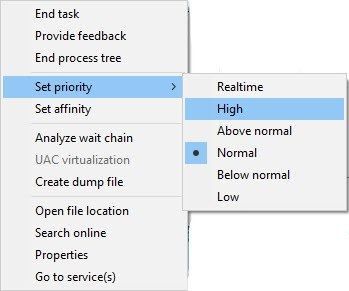
4) Когда будет предложено разрешение на внесение изменений, выберите Изменить приоритет .
Если у вас все еще возникают проблемы при игре в Call of Duty: Modern Warfare, вы можете переустановить игру. Не стесняйтесь оставлять нам комментарии или делиться своими обходными путями с другими игроками.
Источник: ru.letmeknow.ch
Что делать, если вылетает Call of Duty®: Modern Warfare® II
К счастью, мне повезло с тем, что игру покупать не пришлось, и один товарищ легко поделился своей библиотекой с игрой, но это всё равно потрепало достаточно нервов прежде, чем я смог найти решение своей проблемы.
Естественно, то, что помогло мне, не обязательно поможет и вам, но для полноты картины я перечислю все (или практически все) найденные мной методы решения проблемы вылетов (именно вылетов!). Глядишь, что-то таки поможет вам насладиться этой, безусловно, прорывной игрой.
Сразу говорю, что подробно я не буду ничего расписывать, ибо являюсь заурядным чайником, который в причины и следствия особо не погружался и погружаться не планирует.
Дабы не терять ваше время почем зря, пожалуй, сразу перечислю короткий список будущих действий, и если вы уже всё это перепробовали, то эта статья (вот это я загнул, «статья», конечно) для вас бесполезна:
1. Драйвера видеокарты.
2. Виртуальная память.
3. Целостность файлов.
4. VPN/Proxy/Обход блокировок.

Перед тем, как мы начнём издеваться над нашей шайтан-машиной, я крайне настоятельно рекомендую вам создать точку восстановления. Можно и не одну: много точек восстановления не бывает. Серьёзно, не счесть раз, сколько это, казалось бы, простое действие спасало мою систему от кривых рук владельца.
Для тех, кто не знаком с тем, как это делается. Самый простой лично для меня способ:
1. Вводим в поиск windows «Создание точки восстановления»

. да, у меня windows 11, я очень рисковый, да и скриншот какой-то не шибко ровный.
2. Переходим в свойства системы и нажимаем «создать»

3. Вводим случайное название точки восстановления, недолго ждём и готово.
Отлично. Можно начать издеваться над системой.
1. Драйвера
Опуская банальщину с обновлением драйверов до последней версии, совсем недавно (узнал об этом, между прочим, на этом сайте) всплыла проблема того, что именно новые драйвера виноваты в вылете вашей игры. То есть, да, вполне возможно, что вам придётся экспериментировать!
Честно говоря, будучи обладателем видеокарты NVIDIA, я никогда не искал способы установки более старой/новой версии драйвера для, например, карт AMD, но я сомневаюсь, что способы там будут сильно разными. В крайнем случае, какой-нибудь Ваня из 4-А давно уже сделал серию гайдов о том, как всё правильно установить.
Коротко (для видеокарт NVIDIA):
1) Переходим на официальный сайт NVIDIA. Найти можно по запросу.
2) Попав на сайт, вручную выбираем продукт, серию, модель, операционную систему, язык и тип драйвера (так как мы тут с вами в игрушки играем, то выбираем «Драйвер Game Ready). Нажимаем «Начать Поиск».

3) Поиск выдаст нам море драйверов с датой выпуска. Потираем ручки и начинаем пробовать скачать и устанавливать разные версии. Желательно, конечно, экспериментировать с более новыми версиями.

Следуем четким инструкциям и надеемся, что ничего не взорвется.
Как показали поиски в Интернете, это является едва ли не самой распространённой причиной вылетов, но, что-то мне подсказывает, что конкретно этот способ поможет мало кому.
Поэтому мы идём дальше!
. что-то мне кажется, что мои писульки как-то начали затягиваться, но ладно.
2. Виртуальная память
Вот, сомневался я, стоит ли впихивать этот пункт или нет, но некоторые люди действительно радостно утверждали, что им это помогло, и кто я такой, чтобы упустить этот способ?
Делается всё до безумия просто (люблю я преувеличения, что поделать):
1) Заходим в свойства компьютера.

2) Дополнительные параметры системы.

. имя компьютера у меня не очень оригинальное, конечно.
3) Быстродействие. Параметры. Дополнительно. Виртуальная память. Изменить.

. м-м-м, ещё одна бракованная картинка, но мне лень загружать по феншую.

4) Указываем размер виртуальной памяти, подходящий под размер вашей оперативки.

. нет, Интернет указывает на то, что размер, который указал я — не самый правильный, но это часть увиденного мной случайного гайда в Интернете, так что всё нормально.
5) После того, как зададите размер (нажав на галочку «Указать размер», предварительно сняв галочку с «Автоматически выбирать объем файла подкачки), перезагружаете обязательно систему, чтобы ваши действия вступили в силу.
. если во время перезагрузки услышите постепенно усиливающийся писк, то выбегаете с комнаты с криками, пока не услышите взрыв. Потом можете вернуться.
Рекомендованный файл подкачки вы можете найти в Интернете и, если базового недостаточно, ставите больше — на всё ваша воля, ведь вы создали в начале точку восстановления! Практически абсолютная власть. Главное, конечно, не отключать его полностью, ибо система такое не сильно любит.
Как я уже сказал выше, ваш покорный чайник без задней мысли поставил себе достаточной большой файл подкачки на систему, которая, как указывает гугл, вообще практически не нуждается в этом, но.
Думаю, ребята, что делали обучающие видео в Интернете, осознавали то, что делают, ведь так. Да и ничего плохого же не произошло, м?
. ведь так, да.
3. Целостность файлов
Честно говоря, это буквально единственная игра, где я столкнулся с такой проблемой: новая Call of Duty может установиться не так, как надо.
На это жаловались несколько Интернет-экспертов, и кто я такой, чтобы не послушать их?
Конкретно мне этот способ помог: игра начала вылетать спустя две-три минуты, а не одну. Возможно, вы будете тем счастливчиком, который успеет запустить нормально игру и сделать пару скриншотов для витрины.
1) Заходим в библиотеку и нажимаем правую кнопку мыши на нужную игру.

. да, я играю в контру. Нет, не стыдно. Нет, For Honor мне зашёл, и это не потому, что игру раздавали бесплатно.
2) Выбираем «Свойства», переходим в «Локальные файлы».
3) «Проверить целостность игровых файлов».

. зачем вообще третий пункт? Дык, не красиво же получится, если всего два пункта будет.
После проверки вы увидите, всё ли нормально с вашей игрой, и если нет, то игра автоматически установит недостающие/повреждённые файлы. По заверениям экспертов, вам также нужно будет перезапустить компьютер.
Я экспертов поддерживаю в этом, поэтому — перезагружаем систему.
Наконец, финальный и самый странный босс.
4. VPN/Proxy/Обход блокировок
Да, как можно понять, по-настоящему мне помог только этот способ. Да, как и подобает типичному писаке в Интернете, реально проверенный и вероятный способ решения проблемы, особенно учитывая нынешнюю ситуацию, когда без какой-нибудь программы для обхода блокировок, вас и родной кот может опустить одним взглядом (ну, справедливости ради, с этим они и так отлично справляются), я оставил на самое сладкое.
. все претензии к моему коту.
Особенно высока вероятность этого, если у вас, как и у меня, что-то установлено на самом ПК, а не где-то в браузере. Насколько я понял, когда вы запускаете игру, она пытается подключиться к серверу, одновременно с этим что-то проверяя в вашей системе, и наличие VPN/Proxy просто. э-э-э, выбивает игру? А?
Был бы безумно благодарен, если бы кто-то более знающий смог объяснить ситуацию в комментариях или личных сообщениях. Давайте делать мир умнее вместе!
Ну, либо не позволять ему деградировать ещё дальше.
При этом (в моём случае!), стоит заметить, что обычного выхода из программы будет недостаточно. Высока вероятность, что она всё ещё находится у вас в службах и активна. Чтобы всё работало, вы должны зайти в службы системы и отключить там временно меняющую IP-адрес программу, после чего перезапустить windows и только потом пробовать запустить игру. Простого отключения службы будет недостаточно — лично у меня всё начинает нормально работать лишь после перезагрузки.
Вы можете поступить проще и напрочь удалить программу для обхода блокировки, но это звучит как-то. слишком радикально, да. В любом случае, надеюсь, что вам это поможет.
. нет, в последнем пункте нет картинок не потому, что я хочу сделать какое-то показательно заключение. Мне просто стало лень их делать, да и свет скоро могут отключить, боюсь потерять то, что так (не)старательно писал.
Да, чуть не забыл! Если какой-то из способов вам поможет, то был бы благодарен, если вы скините фотки ваших котиков (или, если нет своего(их), котика из Интернета) в комментарии под этим блогом или в личные сообщения. Собаки не принимаются.
Всем хорошего дня и приятной игры.
Источник: stopgame.ru
Вылеты, лаги, тормоза, черный экран и низкий fps в Call of Duty: Modern Warfare
Состоялся релиз полноценного перезапуска подсерии Modern Warfare, который пришелся по душе, как критикам, так и игрокам. Многие хвалят его за интересный сюжет и увлекательный мультиплеер. Однако обладатели PC вновь столкнулись с множеством технических проблем. На форумах часто появляются темы о том, что Call of Duty: Modern Warfare вылетает, тормозит, фризит, лагает, не запускается или показывает черный экран. Впрочем, многие эти проблемы можно исправить и в данном руководстве мы расскажем вам, как это сделать.
В первую очередь следует взглянуть на требования к компьютеру, которые необходимы для запуска этого сетевого шутера на минимальных настройках, а потом провести сравнение с характеристиками своего ПК. Они выглядят следующим образом:

- ОС: от Windows 7 (64-бит) и новее
- ЦП: Intel Core i3-4340 или AMD FX-6300
- ОЗУ: 8 гигабайт
- Видеокарта: NVIDIA GeForce GTX 670 или AMD Radeon HD 7950
- Винчестер: 175 гигабайт
В случае, когда компьютер полностью соответствует указанным выше требованиям, но игра все равно не запускается или сильно тормозит, нужно обновить или установить несколько важных программ. Первым делом загрузите последние версии драйверов для своего ГПУ: NVIDIA или Radeon. Затем скачайте последние или требуемые версии Microsoft DirectX, .Net Frameworks и Visual C++. Как правило, этого бывает достаточно для того, чтобы запустить Call of Duty: Modern Warfare без проблем.
Call of Duty: Modern Warfare не запускается
Если установка прошла нормально, но после запуска игры ничего не происходит (не открывается даже окно об ошибке), то проблема наверняка заключается в антивирусе. Найдите папку, куда вы установили шутер, а потом откройте антивирус и перенесите эту директорию в категорию исключений.
Нередко современные игры не хотят запускаться на компьютерах с процессорами, которые не поддерживают протоколы SSE 4.1 и 4.2 . Подобная проблема возникает на чипсетах Intel Core 2 Duo и Core 2 Quad, а также AMD Phenom. Тут можем только посоветовать поменять железо.
Call of Duty: Modern Warfare может не запускаться и по таким банальным причинам как ошибка при установке или нехватка свободного места на HDD (SSD). Снова повторим, что следует обязательно скачать все свежие драйверы и программы, отмеченные выше, а также проверить свой компьютер на соответствие минимальным требованиям.
Call of Duty: Modern Warfare вылетает с ошибкой «Прекращена работа программы»
Эта неприятная ошибка может возникнуть как во время запуска игры, так и после него. Чаще всего она возникает у обладателей компьютеров, на которых установлена 64-битная операционная система Windows 7.
Почему это происходит? Скорее всего, вы используете устаревшую версию ОС, поэтому ее следует как можно скорее обновить. Осуществить это действие можно двумя методами: с помощью Панели Управления или прямиком с официального интернет-портала Windows. В первом методе нет ничего сложного, так как обновление происходит в автоматическом режиме – это идеальный вариант для обладателей лицензионных копий Windows 7.
Остальным мы советуем воспользоваться вторым способом и скачать нужные файлы вручную. Перейдите на официальный сайт корпорации, выберите нужный вам язык, а после кликните по кнопочке «Скачать». Затем произведите установку обновления и перезагрузите систему. После этого игра должна перестать вылетать на рабочий стол.
Call of Duty: Modern Warfare не запускается и выдает ошибку s2_sp64_ship.exe
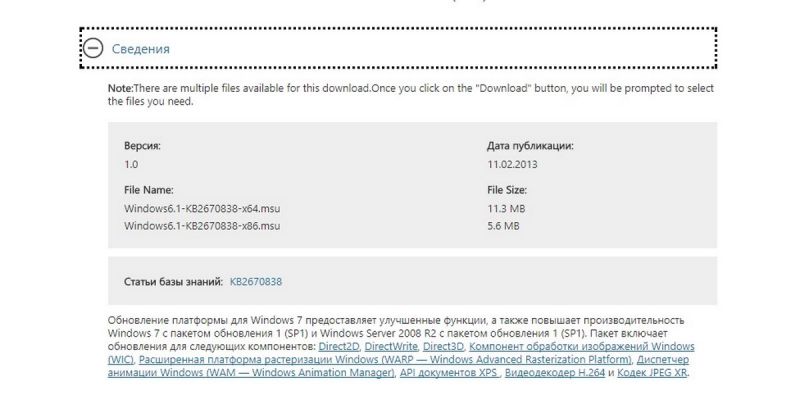
Эта ошибка имеет те же корни, что и предыдущий баг, поэтому исправляется она схожими методами, то есть нужно сделать следующее:
- Загляните в Центр обновления Windows.
- Кликните по вкладке «Просмотр журнала обновлений».
- Узнайте, есть ли у вас обновление под названием KB2670838 (необходимо для Windows 7).
- Если оно отсутствует, то произведите его установку (выше дана ссылка на нужный файл).
- Если оно присутствует, то осуществите его переустановку. Далее перезагрузите систему.
- После этого попробуйте запустить игру.
Советуем вам также опробовать вышеуказанные методы. Если же игра все равно не запустилась, то вам остается ждать патчей от разработчиков.
Call of Duty: Modern Warfare вылетает
Существует множество разновидностей вылетов. Если вы смогли установить и запустить игру, но она вылетает на рабочий стол сразу после старта кампании, то попробуйте выполнить несколько несложных действий (для обладателей видеокарт NVIDIA):
- Откройте «Панель управления NVIDIA», нажав правой кнопкой мышки на рабочем столе и кликнув на нужную опцию.
- Войдите в раздел программных настроек и найдите Call of Duty: Modern Warfare.
- Отыщите вкладку «Укажите настройки для этой программы» и уберите галочку возле опции «Сглаживание-FXAA».
- Теперь попробуйте снова начать игру.
Если вылеты происходят уже в самой игре, причем в одном и том же месте, то речь идет об ошибке, допущенной разработчиками. Попробуйте запустить шутер от имени Администратора – зависания иногда пропадают.
В случайных вылетах и зависаниях виноваты могут быть ваши комплектующие, особенно если проблемы появляются через определенный промежуток времени, например, спустя 30 минут после запуска игры. Вероятнее всего, у вас перегревается графический адаптер или процессор – следует измерить их температуру в пиковом режиме с помощью специальных программок (AIDA64). Попробуйте также снизить настройки графики, чтобы уменьшить нагрузку на компьютер.
Тормоза, фризы, лаги и низкий fps в Call of Duty: Modern Warfare
Решить все эти проблемы можно несколькими стандартными способами:
- Откройте «Панель управления компьютером» и выберите раздел «Электропитание». Затем отыщите режимы работы PC и поменяйте опцию на «Производительный».
- Обязательно закройте все сторонние приложения, прежде чем начать игру, так как они могут нагрузить ЦП и съесть вашу драгоценную «оперативку». Разумеется, нужно обязательно выйти из браузера. Советуем вам также почистить компьютера от разнообразного «хлама» с помощью программки CCleaner.
- После запуска Call of Duty: Modern Warfare откройте Диспетчер задач (Ctrl+Alt+Del) и перейдите в раздел «Процессы». Найдите название нужного ПО, нажмите на него правой кнопкой мышки и выберите «Высокий приоритет».
Следует также поменять графические опции. Сильнее всего на частоту кадров влияют такие параметры как качество теней, сглаживание (MSAA), детализация текстур (при низком объеме видеопамяти) и дополнительные эффекты «зеленых», например, рейтрейсинг.
Черный экран в Call of Duty: Modern Warfare
Обычно эта ошибка происходит из-за отсутствия нужных драйверов или возникновения простенького бага. Решить ее можно будет обновлением программного обеспечения или запуском проекта в режиме окна (Alt+Enter). В последнем случае, когда снова возникнет нормальная картинка, укажите в игровых настройках полноэкранный режим.
Добавим, что в самом начале черный экран может появиться на несколько минут. В этом случае следует просто подождать, пока он сам не пропадет.
В некоторых случаях черный экран возникает из-за перегрева комплектующих или их недостаточной мощности. Тут можем только порекомендовать сменить видеокарту на более мощную или проверить ее работоспособность.
Не работают сохранения в Call of Duty: Modern Warfare
Обычно такая ошибка возникает из-за наличия русских букв в директории, ведущей к сохранениям игры. Просто измените название папки, используя латинские буквы.
Источник: landofgames.ru